Android「Spark」にMineoメールを設定する方法
新しいXperiaにSparkをインストール後、Mineoメールの設定にやや手こずりましたので、手順を自分メモとして残しておきます。
1. Wifiを切ってMineo回線につなぐ(最重要)
2. Sparkのメールアカウントを追加。「IMAP/SMTPサーバー」画面にMineoのメールアドレスとパスワードを入力し、「その他の設定」をタップ。
3. 下記項目を入力/変更
受信メールサーバー(IMAP)
サーバー:imaps.mineo.jp
ポート番号:993
セキュリティ:SSL
送信メールサーバー(SMTP)
サーバー:smtps.mineo.jp
ポート番号:465
セキュリティ:SSL
4. 「サインイン」をタップ。アカウントができたらWifiに繋いでOK👌
7 件のコメント
コメントするには、ログインまたはメンバー登録(無料)が必要です。


重要ですよね。wifiにつながってるとエラーになりますから。
この掲示板次の機種変更のためにメモっておきます。
ありがとうございます。
書き込み通りにやったら無事できました!
ありがとうございます!!!
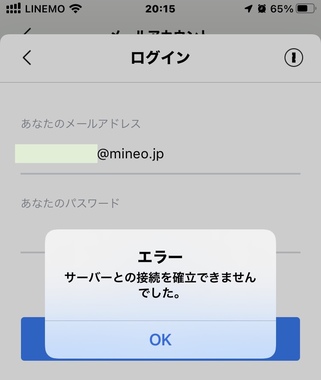
AndroidでもiPhoneでもSparkにmineoメールの登録が出来なくなってしまって困って検索してこちらに辿り着きました。ありがとうございます♪
前はmineoメールアドレスとmineoメールのパスワードだけでログインできて受信できたのに、いつのまにか難しくなったんですね(´・ω・`)
今日は報告です。
Wi-FiモデルのiPadでmineoメールをSparkに設定してみたらできました。
モバイルデータ通信が使えない端末だからドキドキしてたのですが、設定できて良かったです
メモ残していただきありがとうございます~!
回線契約して初めてチップ送りました。